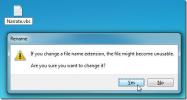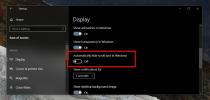So aktivieren Sie die Windows 8-Option für den Ruhezustand
Der Ruhezustand ist eine Funktion eines Betriebssystems, mit der der RAM-Inhalt vor dem Ausschalten des Computers auf die Festplatte geschrieben werden kann. Wenn der Computer erneut gestartet wird, wird der Speicherinhalt neu geladen und versucht, den gleichen Zustand wie vor dem Herunterfahren wiederherzustellen. Wenn Sie beispielsweise vor dem Ruhezustand 5 Dokumente geöffnet haben, wird das System mit denselben Dokumenten fortgesetzt, die auf Ihrem Desktop geöffnet sind. Mit anderen Worten, Ihr System wird dort fortgesetzt, wo Sie es verlassen haben. Das Windows 8 hat viele Änderungen mit sich gebracht, die Benutzer etwas nervig finden.
Eine solche Funktion war das Ausblenden der Option zum Herunterfahren und Neustarten von Windows. Wir haben sogar einen Kommentar von einem Benutzer erhalten, der uns gefragt hat, wie Windows 8 heruntergefahren werden soll. Ehrlich gesagt gebe ich ihm keine Schuld, da das neue Windows 8 eher wie ein Tablet-Betriebssystem erstellt wurde und aus diesem Grund einige Optionen nicht so einfach zu finden und zu aktivieren sind. Zuvor haben wir einen Beitrag behandelt, in dem erklärt wurde, wie Windows 8 neu gestartet, abgemeldet, in den Ruhezustand versetzt und heruntergefahren wird
Hier. Trotz der Tatsache, dass die Optionen Herunterfahren, Neustart und Ruhezustand in Windows 8 aktiviert sind, ist die Option Ruhezustand standardmäßig nicht sichtbar. In diesem Beitrag erfahren Sie, wie Sie die Option "Ruhezustand" in Windows 8 aktivieren.Um die Option für den Windows 8-Ruhezustand zu aktivieren, klicken Sie in der Taskleiste auf das Batteriesymbol und wählen Sie dann Mehr Engergieeinstellungen.

Wählen Sie nun in der linken Seitenleiste die Option „Wählen Sie aus, was die Netzschalter tun sollen“.

Wählen Sie nun die Option "Einstellungen ändern, die derzeit nicht verfügbar sind".
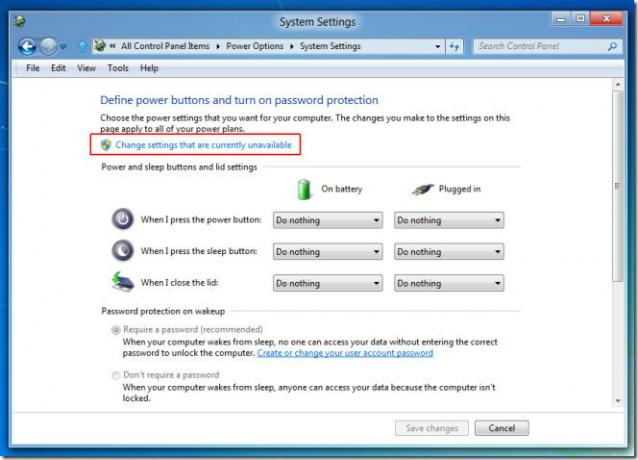
Dadurch haben Sie die Möglichkeit, den Ruhezustand zu aktivieren. Aktivieren Sie die Option Ruhezustand anzeigen, um sie zu aktivieren, und klicken Sie auf Änderungen speichern.
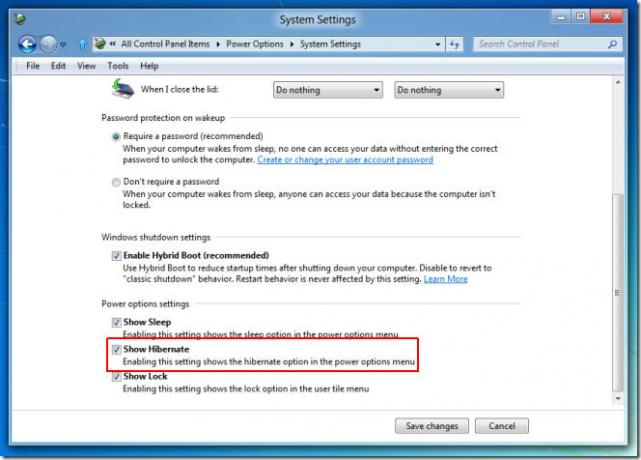
Jetzt können Sie Ihren Computer über die Windows 8 Power-Optionen in den Ruhezustand versetzen, auf die Sie zugreifen können Charms Bar.

Windows 8 startet viel schneller als Windows 7, da es eine Technik verwendet, die den Systemkern in den Ruhezustand versetzt. Die geschätzte Zeit für die Wiederaufnahme des Systems aus einem Ruhezustand in Windows 8 beträgt mindestens 8 Sekunden. Während des Tests brauchte mein Laptop etwas mehr als 8 Sekunden, um aus dem Ruhezustand neu zu starten.
Suche
Kürzliche Posts
So scannen Sie ein Dokument oder Foto mit Windows Fax und Scan
Vor kurzem musste ich einige Fotos nach meinem Bruder scannen. Er h...
Machen Sie Windows 7 Narrate Welcome (Any) Message On Logon
Hier ist ein cooler Tipp, mit dem Ihr PC bei jeder Anmeldung bei Wi...
So deaktivieren Sie dünne Bildlaufleisten unter Windows 10
Windows 10 durchläuft mit seinen Funktionsupdates viele große und k...